Jak přiblížit a oddálit na Apple Watch
Co vědět
- Otevři Nastavení na Apple Watch a vyberte Přístupnost. Klepněte Zvětšení a zapněte přepínač Lupa.
- Otevři Hodinky aplikaci na vašem iPhone a vyberte Přístupnost. Klepněte Zvětšení a zapněte přepínač Lupa.
- Dvojitým klepnutím na ciferník Apple Watch přiblížíte nebo oddálíte.
Tento článek vysvětluje, jak pomocí Zoomu na Apple Watch zvětšit obrazovku. Jakmile zapnete funkci usnadnění přístupu přiblížením, můžete přibližovat, pohybovat se po obrazovce a oddalovat pomocí jednoduchých gest prstů.
Můžete přibližovat a oddalovat na Apple Watch?
Určitě můžeš! Než ale budete moci používat zoom na Apple Watch, musíte tuto funkci zapnout. Můžete to udělat přímo na Apple Watch nebo v aplikaci Watch na iPhonu.
Na hodinkách Apple Watch stiskněte korunku Digital Crown a otevřete Nastavení aplikace. Na iPhone otevřete Hodinky aplikace.
Přejděte na a klepněte na Přístupnost.
Vybrat Zvětšení která se ve výchozím nastavení zobrazuje jako Vypnuto.
-
Zapněte přepínač pro Zvětšení. Na obrazovce sledování se zobrazí krátká zpráva „Přiblížení povoleno“.
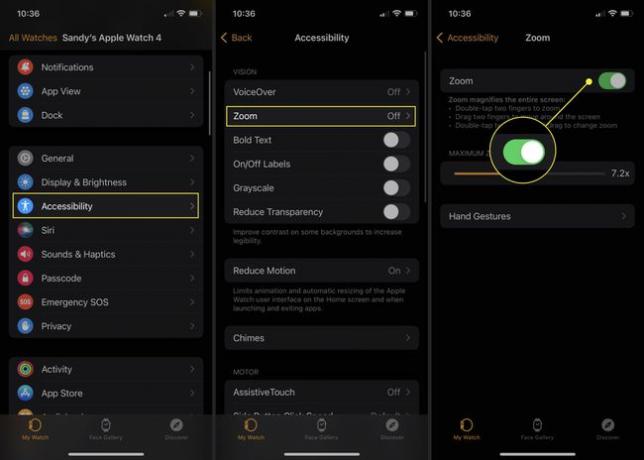
Úroveň přiblížení můžete volitelně upravit pomocí posuvníku. Poté klepněte na šipky vlevo nahoře pro ukončení nebo pokračujte níže a vyberte gesta rukou, která chcete použít pro funkci přiblížení.
Upravte gesta rukou pro přiblížení
Pokud vlastníte Apple Watch SE nebo Apple Watch Series 6 nebo novější, máte watchOS 8 nebo novější a jste se systémem iOS 15 nebo novějším si můžete vybrat, která gesta rukou chcete použít pro usnadnění přístupu k přiblížení Vlastnosti. Tyto Nastavení Apple Watch jsou na stejném místě, kde zapnete Zoom.
Pokud jste opustili nastavení zoomu, můžete se k nim vrátit na Apple Watch pomocí Nastavení > Přístupnost > Zvětšení nebo na iPhone s Hodinky aplikace > Přístupnost > Zvětšení.
Vyberte a poté zapněte přepínač pro Gesta rukou.
-
Níže Přizpůsobte si gesta, vyberte každou ze čtyř možností a přizpůsobte, jak chcete gesto používat: Sevřít, Dvojité sevření, Sevření a Dvojité sevření.
Můžete Přepnout zoom, Posunout vpřed nebo Posunout vzad, nebo zvolit Žádné, pokud nechcete toto gesto ruky používat.
-
Volitelně můžete nastavit aktivační gesto a zapnout vizuální signál.
Vybrat Aktivační gesto a vyberte možnost pro aktivaci funkce Gesta rukou.
Zapnout Vizuální signál přepnutím zobrazíte na obrazovce hodinek indikátor gest rukou.
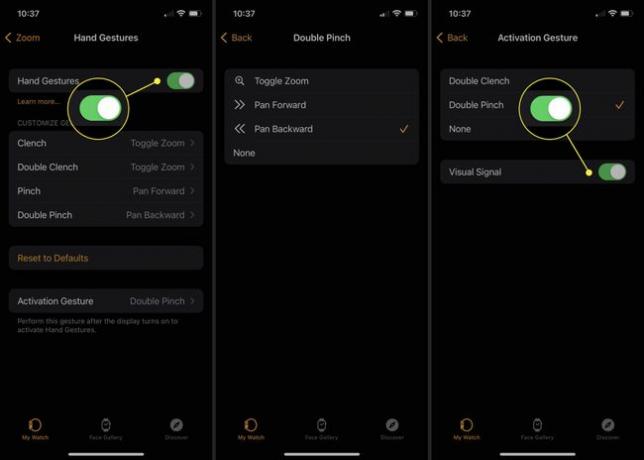
Jak přiblížíte na Apple Watch?
Zatímco výše uvedená gesta rukou jsou k dispozici pouze pro novější modely, tato fungují na všech Apple Watch s watchOS 5 nebo novějším pro ovládání a používání zoomu.
- Přiblížení nebo oddálení: Dvakrát klepněte dvěma prsty na obrazovku Apple Watch.
- Posuňte obrazovku: Přetažením dvěma prsty posuňte obrazovku libovolným směrem. Případně můžete otáčením korunky Digital Crown posouvat zleva doprava a nahoru dolů.
- Změňte úroveň zvětšení: Dvakrát klepněte dvěma prsty, podržte a přetáhněte prsty nahoru, chcete-li zvětšení zvětšit, nebo dolů, chcete-li je snížit.
I když je Zoom na Apple Watch funkcí usnadnění, neznamená to, že se nebude hodit nikomu, kdo chce lépe vidět obrazovku svých hodinek.
FAQ
-
Jak na Apple Watch vypnu zoom?
Pokud je Zoom zapnutý a nechcete, aby byl, můžete použít kterýkoli z nich Nastavení aplikace na Apple Watch nebo Hodinky aplikace na vašem iPhone. Na Watch přejděte na Nastavení > Přístupnost > Zvětšení a vypněte funkci. V aplikaci Watch přejděte na Přístupnost > Zvětšení. Chcete-li funkci přiblížení vypnout, aniž byste ji deaktivovali, klepněte dvěma prsty na obrazovku Apple Watch.
-
Jak oddálím na Apple Watch?
Bohužel „oddálením“ se můžete vrátit ke standardnímu zobrazení na Apple Watch až po přiblížení. Nemůžete jít na menší než 1x zvětšení.
